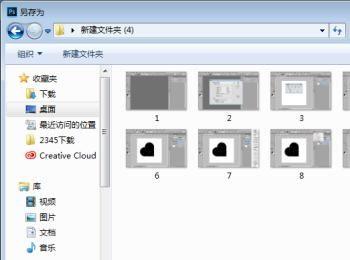很多复杂的图形都是由简单的图形拼合而来的。那么,ps如何利用简单的图形拼合出一个心形呢?下面就让小编带着大家一起做一下吧。

操作方法
-
01
首先,我们需要打开我们电脑的ps软件(鼠标左键双击桌面上的ps快捷方式或者是鼠标右键再选择打开都是可以的)。
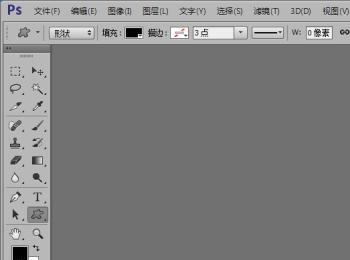
-
02
打开ps软件之后,我们新建一个画布(选择文件-新建或者是快捷键Ctrl+N都是可以的),小编就新建了一个800*800的画布给大家做示范。
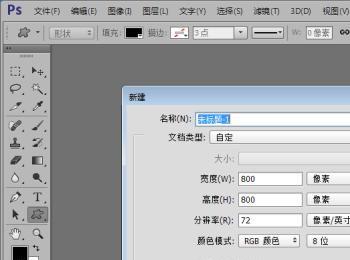
-
03
建好画布之后,我们选择矩形工具,先画出一个300*300的矩形。

-
04
接着,我们选择椭圆工具,画出一个300*300的正圆。
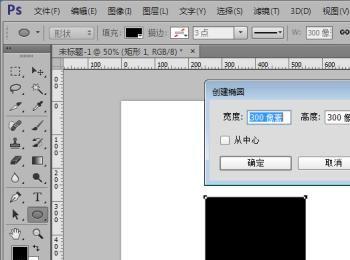
-
05
移动正圆到如图所示的位置,即正圆的直与矩形的左边的边重合。
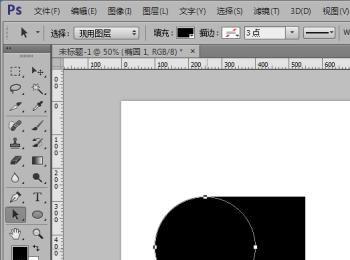
-
06
选择路径选择工具,按住键盘Alt键拖动鼠标,复制出一个正圆,移动到如图所示位置,即正圆的直径与矩形上边的边重合。
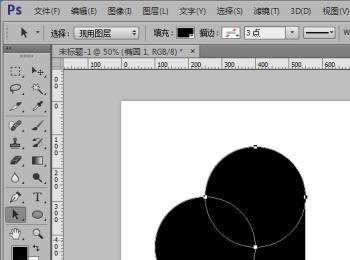
-
07
选择两个形状图层,然后单击鼠标右键,在弹出的菜单里面选择“合并形状”。
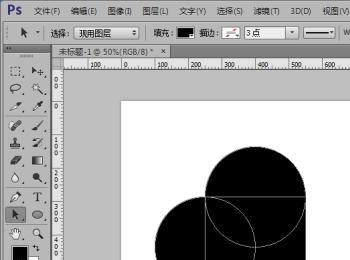
-
08
接着,在路径选择工具状态下,路径操作选择“合并形状组件”,使得两个形状合并为一个整体。
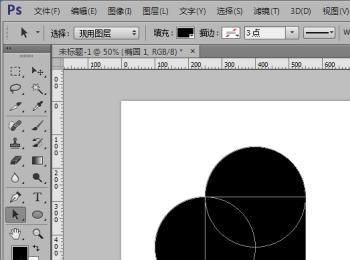
-
09
使用快捷键Ctrl+T对形状自由变换,按住键盘Shift键,旋转45度,如图所示,然后按回车键Enter确定。
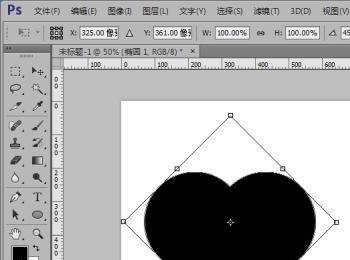
-
10
做好之后,不要忘记保存,关闭背景图层,除了保存源文件,我们再保存一张png格式的透明图片。